Fedora Linux je operační systém orientovaný především na uživatele s technickými znalostmi. Jeho konfigurace se liší od distribucí jako Ubuntu nebo Linux Mint a vyžaduje specifické dovednosti pro každodenní používání.
Navzdory celkové komplexnosti tohoto operačního systému je proces aktualizace jedním z nejplynulejších a nejjednodušších v celém ekosystému Linuxu. Mnoho distribucí se mu v tomto ohledu nevyrovná. Jste novým uživatelem Fedora Linuxu? Nejste si jisti, jak aktualizace probíhá? V takovém případě si vytvořte zálohu důležitých dat a postupujte podle následujících pokynů, abyste se naučili, jak provést aktualizaci Fedora Linuxu na nejnovější verzi.
Poznámka: Nechcete podstupovat tento proces? Zvažte stažení nejnovějšího ISO obrazu Fedora Linux a provedení nové instalace.
Aktualizace Fedora Linuxu pomocí softwaru Gnome
Fedora Linux nabízí jeden z nejjednodušších způsobů, jak získat nejnovější verze Gnome Shell, Gnome Software a celé sady Gnome aplikací.
Pokud používáte hlavní edici Fedory s prostředím Gnome, proces aktualizace nemůže být snadnější. Pro zahájení se přihlaste do svého systému Fedora Linux a otevřete aplikaci Gnome Software.
V aplikaci Gnome Software najdete tři samostatné karty. Vyberte kartu „Aktualizace“ a vyhledejte tlačítko pro obnovení. Klikněte na tlačítko aktualizace a umožněte softwaru Gnome vyhledat nové aktualizace.
Po dokončení vyhledávání aktualizací aplikace Software zobrazí všechny dostupné aktualizace. Pokud aplikace objeví novou verzi Fedora Linux, zobrazí se upozornění, že nová verze Fedory je „připravena k instalaci“.
Zahajte aktualizaci kliknutím na „Instalovat“ a následně na „Restartovat a nainstalovat aktualizaci“.
Kliknutím na tlačítko „Restartovat a nainstalovat aktualizaci“ se Fedora Linux restartuje do zavaděče Grub. Nemačkejte žádná tlačítka ani se nepokoušejte vybrat jinou možnost v nabídce. Pohodlně se usaďte a nechte operační systém automaticky načíst.
Během načítání se objeví obrazovka s logem Fedory, která se bude postupně zaplňovat bílou barvou. Tato obrazovka s logem indikuje probíhající proces aktualizace Fedory. Počkejte, dokud se logo zcela nevyplní. Poté bude aktualizace na nejnovější verzi Fedora Linuxu dokončena.
Aktualizace Fedora Linuxu pomocí DNF
Fedora Linux existuje v mnoha variantách, nejen s Gnome Shell. Najdete zde několik různých verzí (KDE, Cinnamon, XFCE, Mate atd.). Proto není možné vytvořit speciální aktualizační nástroj pro každou z nich.
Pokud tedy používáte jinou verzi Fedory než s Gnome, nejlepší cesta k aktualizaci je prostřednictvím DNF v terminálu. Naštěstí je tento proces efektivní, rychlý a stejně snadný jako použití Gnome Software.
Před zahájením aktualizace pomocí DNF je však potřeba provést několik kroků. Nejprve musíte nainstalovat všechny čekající aktualizace softwaru do systému. Pro instalaci aktualizací otevřete terminál a zadejte následující příkazy:
sudo dnf refresh
sudo dnf upgrade -yNechte DNF nainstalovat všechny aktualizace do vašeho počítače s Fedora Linuxem. Po dokončení aktualizací je čas zahájit samotnou aktualizaci distribuce. Tento proces začíná instalací aktualizačního pluginu DNF do systému.
sudo dnf install dnf-plugin-system-upgrade -yTento plugin umožňuje uživatelům Fedory rychle získat novou verzi operačního systému přímo prostřednictvím terminálu. Pro použití tohoto pluginu budete muset zadat nejnovější číslo verze Fedory.
V tomto návodu budeme aktualizovat Fedoru 27 na Fedoru 28, jelikož se jedná o nejnovější vydání. Pokud čtete tento návod v budoucnosti, nezapomeňte změnit „28“ v níže uvedeném příkazu na verzi, kterou se pokoušíte nainstalovat.
sudo dnf system-upgrade download --releasever=28Příkaz system-upgrade funguje tak, že stáhne všechny dostupné aktualizace pro váš systém. Tyto soubory jsou poměrně velké, proto buďte trpěliví a nechte příkaz doběhnout.
Když příkaz pro aktualizaci dokončí stahování všech balíčků a základních souborů, které Fedora potřebuje k provedení aktualizace, je čas dokončit proces aktualizace.
Stejně jako u metody Gnome Software musí být Fedora Linux v „aktualizačním“ stavu, aby mohl přejít na novou verzi. Chcete-li se do tohoto stavu dostat z terminálu, musíte spustit příkaz system-upgrade s modifikátorem reboot.
sudo dnf system-upgrade rebootPo restartování Fedory se zobrazí obrazovka s výběrem nabídky Grub. Nemačkejte žádná tlačítka ani se nepokoušejte načíst jiný operační systém. Nechte Fedora Linux sám se spustit.
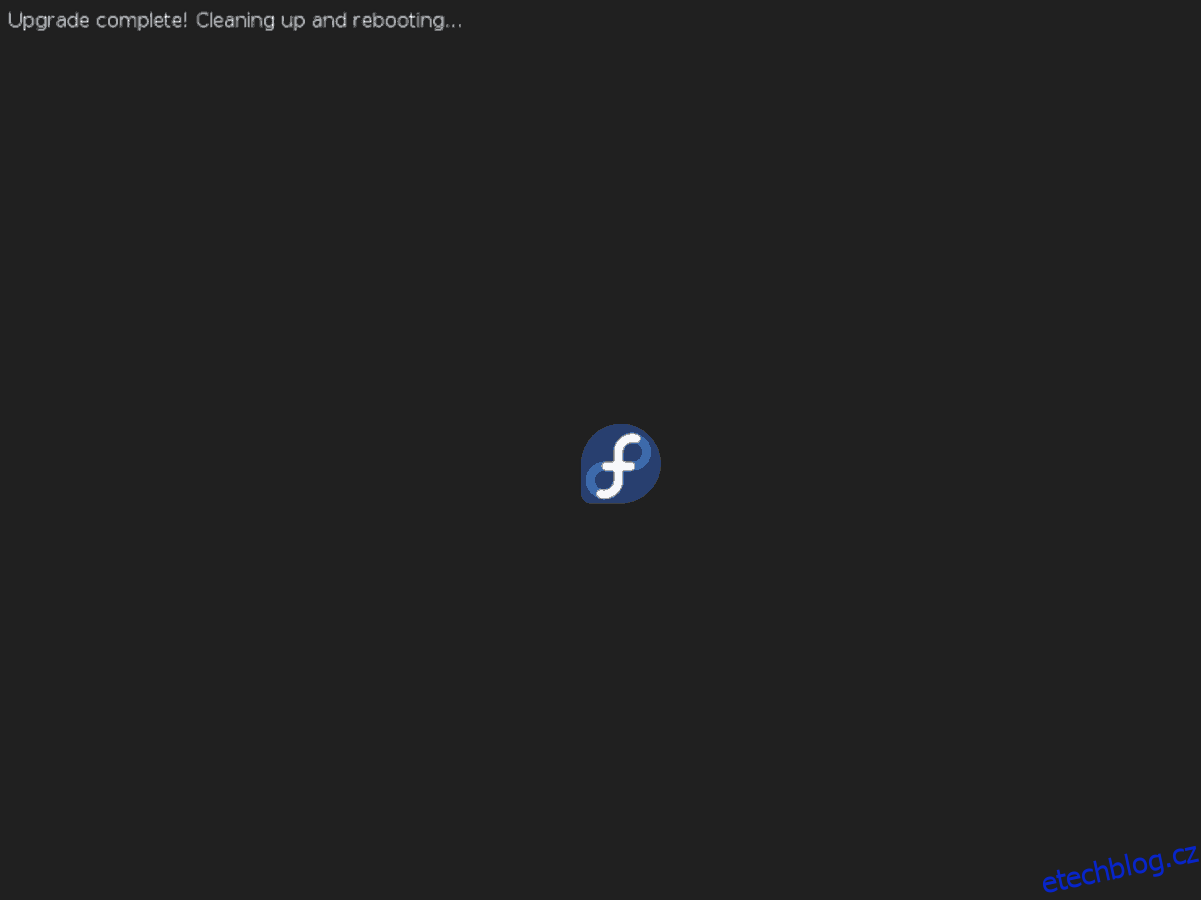
Během aktualizace sledujte zprávy, které se zobrazují na obrazovce. Nechte všechno na Fedoru. Po dokončení aktualizace se operační systém automaticky restartuje.
Pro používání nové verze Fedora Linuxu zadejte své uživatelské údaje a přihlaste se!